Pagina Inhoudsopgave
Bijgewerkt op Jul 30, 2025
Belangrijkste punten bij het controleren van de lees-/schrijfsnelheid van schijven in Windows 10:
Ons doel is om mensen te leren hoe ze de lees- en schrijfsnelheid van de schijf in Windows 10 kunnen controleren met behulp van praktische methoden. Door te leren hoe u de lees- en schrijfsnelheid van de schijf kunt testen en controleren, kunt u mogelijke problemen met uw opslagapparaten identificeren en de algehele prestaties van uw computer verbeteren. Deze handleiding van EaseUS helpt u uw systeem te optimaliseren, tijd te besparen en uw productiviteit te verbeteren.
Welke manier moet ik gebruiken om de lees-/schrijfsnelheid van de schijf in Windows 10 te controleren?
Het controleren van de lees-/schrijfsnelheid van een schijf in Windows 10 was vroeger een professionele en complexe taak, maar tegenwoordig is het eenvoudig en simpel. Er zijn verschillende manieren om de lees-/schrijfsnelheid in Windows 10 te controleren, of dat nu via een professionele tool zoals EaseUS Partition Master is of via ingebouwde functies van Windows 10, zoals Taakbeheer en de Opdrachtprompt (CMD). Deze methoden zijn eenvoudig. In het volgende gedeelte bespreken we deze methoden in meer detail en leggen we je stap voor stap uit hoe je de lees-/schrijfsnelheid van je schijf in Windows 10 kunt controleren met behulp van deze drie methoden, zodat je de eenvoudige en gemakkelijke manier kunt kiezen die het beste bij je past. Als we het hebben over de eenvoudigste en gemakkelijkste methode, dan is dat eerlijk gezegd EaseUS Partition Master. Dit is een uitstekende tool. We hebben het persoonlijk ervaren voor verschillende doeleinden, waaronder het testen van de schijfsnelheid. We vinden het erg handig en de gemakkelijkste en meest efficiënte tool voor het testen van harde schijven, SSD's en alle soorten externe opslagapparaten met een paar klikken.
Hier zijn de drie gemakkelijke en gratis methoden:
EaseUS Partition Master Free is een betrouwbare schijfbeheertool waarmee u de lees- en schrijfsnelheid van verschillende soorten opslagapparaten, zoals HDD's, SSD's en externe schijven, kunt testen. Dankzij de intuïtieve en gebruiksvriendelijke interface kunnen gebruikers met slechts een paar klikken de prestaties van hun opslagapparaten controleren.
Taakbeheer is een ingebouwde functie in Windows 10 die voor diverse taken kan worden gebruikt. U kunt het gebruiken om de prestaties van verschillende systeemcomponenten te bewaken, waaronder de lees-/schrijfsnelheid van de schijf. Met Taakbeheer kunnen gebruikers eenvoudig de huidige schijfactiviteit controleren en zien hoeveel gegevens er op een bepaald moment worden gelezen of geschreven.
Methode 3. Controleer de lees- en schrijfsnelheid van de schijf in Windows 10 met behulp van CMD
Opdrachtprompt (CMD) is een krachtige opdrachtregeltool in Windows 10 die gebruikt kan worden om een breed scala aan taken uit te voeren, waaronder het controleren van de lees- en schrijfsnelheid van de schijf. Met een eenvoudige opdracht kunnen gebruikers informatie verkrijgen over de huidige lees- en schrijfsnelheid van de schijf.
Nu is het tijd om verder te gaan en de gedetailleerde operationele stappen te leren.
Methode 1. Controleer de lees-/schrijfsnelheid van schijven in Windows 10 met behulp van EaseUS Partition Master
EaseUS Partition Master is software die verschillende ongelooflijke functies en mogelijkheden biedt, van beheerfuncties voor schijfpartitionering tot het testen van de snelheid van de harde schijf. In dit korte bericht is het onmogelijk om alle functies van EaseUS Partition Master te bespreken. Beschouw het als een waardevolle en handige gratis tool voor het testen van de snelheid van HDD's en SSD's. Het bevat een gratis DiskMark-functie. Met deze ongelooflijke functie kunt u de lees-/schrijfsnelheid van uw harde schijven testen, zoals harde schijven (HDD's), solid-state drives (SSD's) en andere opslagapparaten.
DiskMark kan de volgende parameters van een schijf meten:
- Snelheid (lezen/schrijven): Deze parameter meet de snelheid waarmee gegevens van de schijf worden gelezen of geschreven, meestal in MB/s of GB/s.
- I/O: Meet het aantal invoer-/uitvoerbewerkingen per seconde (IOPS) dat de schijf kan uitvoeren voor lees- of schrijfbewerkingen.
- Vertraging: Deze parameter meet de latentie of vertraging van de schijf bij het reageren op een lees- of schrijfverzoek.
Zodra de test is voltooid, genereert EaseUS Partition Master een gedetailleerd testrapport voor de schijfsnelheid en geeft u de resultaten 100% nauwkeurig weer. Met behulp van dit rapport kunt u vergelijken en begrijpen of uw schijfsnelheid overeenkomt met de gemiddelde snelheid voor uw specifieke type opslagapparaat.
Volg de operationele stappen om het lezen/schrijven van schijven in Windows 10 te controleren met EaseUS Partition Master:
Stap 1. Start EaseUS Partition Master. Klik op de downloadknop om de functie "DiskMark" te activeren onder het gedeelte "Discovery".

Stap 2. Klik op het vervolgkeuzemenu om het doelstation, de testgegevens en de blokformaat te kiezen.

Stap 3. Zodra alles is geconfigureerd, klikt u op 'Start' om de schijftest te starten. Vervolgens kunt u de sequentiële of willekeurige lees-/schrijfsnelheid, I/O en vertraging bekijken.

Bovendien kan deze tool ook de schijftemperatuur, de schijfstatus, het aantal ingeschakelde uren, het aantal ingeschakelde uren, het serienummer, enzovoort controleren .
Vindt u deze tool nuttig en krachtig? Deel hem dan met uw vrienden en familie.
Methode 2. Voer Taakbeheer uit om de lees-/schrijfsnelheid van de schijf in Windows 10 te controleren
Een ingebouwde Taakbeheerder van Windows 10 stelt ons in staat om realtime grafieken te bekijken van CPU-, geheugen-, schijf- en netwerkgebruik via de Prestatiefunctie. Zo kunnen we de lees-/schrijfsnelheid van onze schijf controleren.
Zo kunt u de lees-/schrijfsnelheid controleren met Taakbeheer:
Stap 1. Zoek naar "Taakbeheer" in de zoekbalk van de taakbalk en klik erop om het te openen vanuit de weergegeven resultaten.
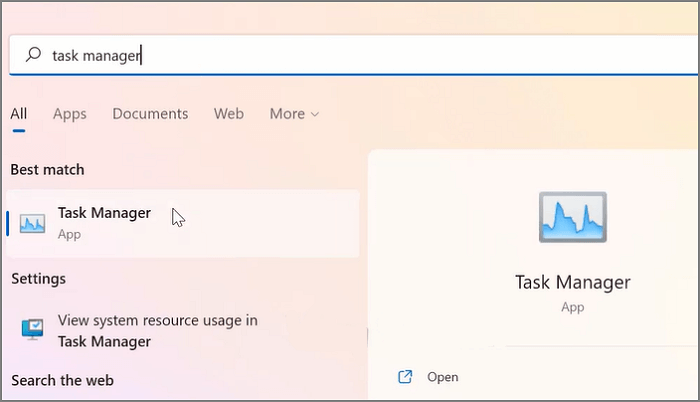
Stap 2. Klik op 'Meer details' in de linkerbenedenhoek van het pop-upvenster.
Stap 3. Klik op het tabblad 'Prestaties' .
Stap 4. Klik op "Schijf C" om de lees- en schrijfsnelheid van uw schijf te controleren.
Stap 5. Linksonder ziet u de lees- en schrijfsnelheden.
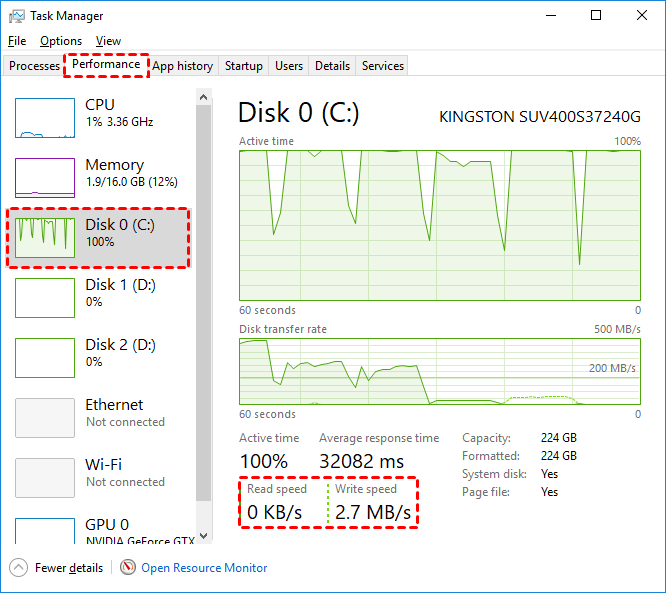
🚩Voor gebruikers die Taakbeheer niet kunnen starten: Taakbeheer wordt niet geopend of reageert niet in Windows
Methode 3. Controleer de lees- en schrijfsnelheid van de schijf in Windows 10 met behulp van CMD
Om de lees- en schrijfsnelheid van een interne schijf in Windows 10 te controleren, kunt u de opdracht "winsat disk -ran -write -drive (naam)" gebruiken in de opdrachtprompt (CMD). Deze opdracht genereert een systeemscore voor de schijf op basis van de sequentiële en willekeurige lees-/schrijfsnelheden. Deze methode is echter alleen van toepassing op interne schijven.
Voor het testen van de snelheid van externe opslagapparaten zoals HDD's, SSD's, USB's of SD-kaarten wordt EaseUS Partition Master aanbevolen. Dit is een complete tool die de snelheid van alle soorten opslagapparaten kan testen, zowel interne als externe harde schijven.
Zo kunt u de lees- en schrijfsnelheid van uw interne schijf in Windows 10 controleren met behulp van CMD:
Stap 1. Zoek naar "CMD" of "Opdrachtprompt" in het zoekvak van de taakbalk. Klik er met de rechtermuisknop op en klik op "Als administrator uitvoeren" om het te openen.
Stap 2. Typ deze opdracht: "winsat disk -ran -write -drive (naam)" .

Hoe u uw harde schijf in Windows 11/10/8/7 kunt versnellen [8 efficiënte manieren]
Deze pagina biedt 8 methoden om de harde schijf in Windows te versnellen en bespreekt de redenen waarom de computer langzamer wordt.

Eindoordeel
We hebben drie verschillende eenvoudige methoden besproken om de procedure voor het controleren van de lees- en schrijfsnelheid van schijven te vereenvoudigen. U kunt de methode kiezen die u het makkelijkst vindt. De twee methoden om de lees- en schrijfsnelheid van schijven in Windows te controleren, zoals Taakbeheer en CMD, zijn eenvoudig, maar de gemakkelijkste en meest directe methode is via EaseUS Partition Master, omdat deze tool u 100% nauwkeurige rapporten over uw verschillende harde schijven biedt, of u nu een interne of externe harde schijf test. De andere twee methoden kunnen echter wat lastiger voor u zijn en ondersteunen zelfs geen externe harde schijven. EaseUS Partition Master lost in dit opzicht onze problemen op en voldoet aan onze behoeften. Probeer het gewoon eens. U zult er fan van worden dankzij de talloze waardevolle en geavanceerde functies.
We hopen dat u dit artikel nuttig vindt. Wilt u meer weten over technologieën? Sla deze website dan op in uw favorietenlijst en ontvang altijd accurate informatie over nieuwe en toekomstige technologische uitvindingen en updates. We volgen nieuwe innovaties op de voet en proberen onze lezers 100% betrouwbare informatie te bieden. Heeft u vragen of wilt u meer weten over het testen van schijfsnelheid? Ga dan naar het volgende deel van de FAQ.
Veelgestelde vragen over het controleren van de lees- en schrijfsnelheid van schijven in Windows 10
Heb je vragen over het controleren van de lees-/schrijfsnelheid van schijven in Windows 10? Bekijk dan de volgende veelgestelde vragen en antwoorden:
1. Is het gratis om de Crystal Disk-snelheidstest uit te voeren?
CrystalDiskMark, een populaire tool voor het testen van de lees- en schrijfsnelheid van schijven, is volledig gratis te downloaden en te gebruiken. Het is een freeware-programma waarvoor geen licentie of betaling vereist is.
2. Hoe controleer ik de lees-/schrijfsnelheid van een SSD op een Mac?
Om de lees-/schrijfsnelheid van een SSD op een Mac te controleren, kunt u de ingebouwde functies gebruiken, zoals het venster Activiteitenweergave of in het Dock. Klik op Schijf in het venster Activiteitenweergave om de schijfactiviteit te controleren, of kies in het Dock 'Weergave' > 'Dockpictogram' > 'Toon schijfactiviteit'.
3. Hoe controleer ik de lees- en schrijfsnelheid zonder CMD?
In Windows 10 zijn er twee veelgebruikte manieren om de lees- en schrijfsnelheid van uw schijven te controleren, namelijk met Taakbeheer en CMD. Als u CMD echter niet prettig vindt, kunt u Taakbeheer proberen:
- Open Taakbeheer .
- Klik op het tabblad 'Prestaties' .
- Klik op de optie 'Schijf' in de linkerzijbalk.
- U kunt de lees- en schrijfsnelheid van uw schijf zien onder het gedeelte 'Schijfactiviteit' .
Hoe kunnen wij u helpen?
Gerelateerde artikelen
-
Kan uw pc niet herstellen. Het systeem is te klein
![author icon]() Tina/2025/07/30
Tina/2025/07/30 -
Opgelost: de computer is opnieuw opgestart vanaf een bugcheck [2023]
![author icon]() Tina/2025/07/30
Tina/2025/07/30 -
Hoe u een Mac-harde schijf naar een externe SSD kunt klonen (eenvoudige stappen)
![author icon]() Tina/2025/07/30
Tina/2025/07/30 -
Beste antwoord: USB-drive formatteren naar FAT32 of NTFS
![author icon]() Tina/2025/07/30
Tina/2025/07/30
EaseUS Partition Master

Beheer partities en optimaliseer schijven efficiënt
